
Com o passar do tempo e após a instalação de varios programas, é normal o computador começar a apresentar problemas de lentidão e performance. Nessas horas a maioria das pessoas pensa em formatar o computador, pois não conseguem descobrir a causa do problema. Mas existem várias maneiras de melhorar a performance do computador sem precisar formatá-lo. Vamos ver algumas delas abaixo.
1 - Remover virus, spyware, adware e malware
Um dos principais motivos para um computador ficar lento é que, com o passar do tempo, são instalados no computador softwares maliciosos, sejam eles virus, spyware, adware, etc. Isso acontece muitas vezes quando o usuario baixa um jogo ou programa "gratuito" e junto com ele são instalados outros programas maliciosos. O objetivo desses programas é roubar dados do usuario ou exibir propagandas, o que é o caso mais comum de lentidão em um computador.
Para remover esses programas maliciosos uma ótima ferramenta é o AdwCleaner. Ao clicar em "Scan", ele vai varrer todo o sistema em busca de softwares maliciosos e ao final apresentar um relatorio com tudo que foi encontrado. Para completar a limpeza, basta clicar em "Clean". Depois disso o seu sistema vai ser reiniciado para completar o processo.
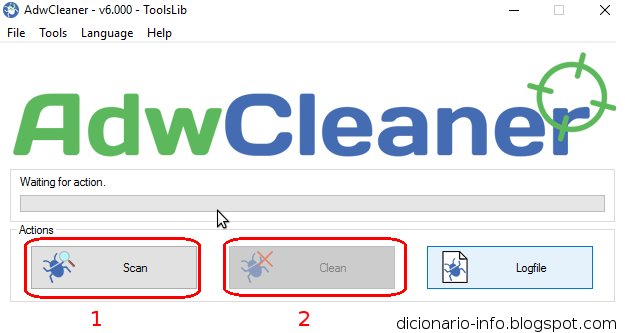
Clique no link abaixo para baixar a verão atual do AdwCleaner.
AdwCleaner
Outro programa gratuito para remover virus é o Kaspersky Virus Removal Tool. Esse antivirus gratuito roda somente sob demanda, não tendo proteção em tempo real. A atualização dele tambem é manual, você deve acessar o site do fabricante para baixar novas versões.
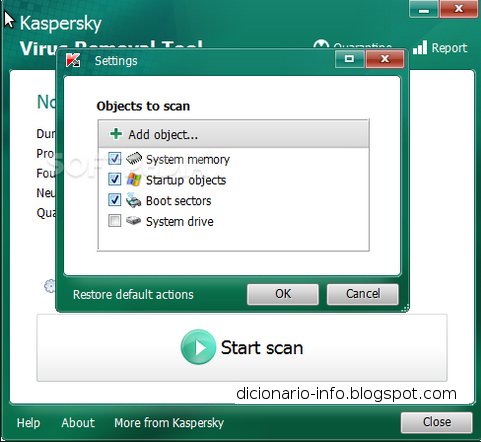
Clique no link abaixo para baixar a verão atual do Kaspersky Virus Removal Tool.
Kaspersky Virus Removal Tool
2 - Apagar arquivos temporarios.
Todos os programas mais comuns, usados no dia a dia, como Word, Internet Explorer, Jogos, etc, criam arquivos temporários. Esses arquivos temporarios servem para deixar a execução desses programas mais rápido da próxima vez que eles forem executados. Mas com o passar do tempo, o excesso desses arquivos causa mais lentidão no seu sistema como um todo. Um ótimo programa para fazer uma faxina nesses arquivos temporarios é o CCleaner. Ele vai buscar todos arquivos temporários e ainda corrigir erros de atalhos "quebrados" (em que o programa original não existe mais) e remover arquivos desnecessários.

Clique no link abaixo para baixar a verão atual do CCleaner.
CCleaner
3 - Pesquisar erros no sistema
O windows possui uma ferramenta nativa para pesquisar e corrigir erros de sistema. O scandisk é o principal software recomendado para reparar arquivos defeituosos do sistema. Esses arquivos corrompidos podem gerar lendidão e travamentos no sistema. Para acessar o scandisk, clique com o botão direito no disco C: e depois em "propriedades". Na aba "ferramentas" clique em "Verificar agora". Na tela seguinte, marque as duas opções, e clique ok. O sistema vai reniciar e começar a executar o scandisk.
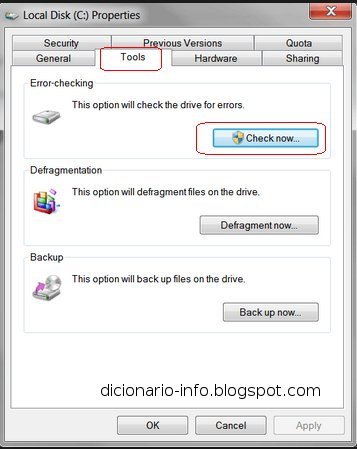
4 - Adicionar mais memória RAM
O preço da memória ram representa um valor muito baixo perto do preço total do computador. Entretanto, um aumento da quantidade de memória pode fazer uma grande diferença na performance do computador. Caso tenha dinheiro para investir em um upgrade, a prioridade deve ser aumentar a memória RAM.

5 - Trocar Disco Rigido por um mais rapido
O Disco Rigido costuma ser o componente mais lento em um computador. Os discos normalmente são componentes mecânicos, onde o acesso as informações armazenadas é bem mais lento se comparado com um meio eletronico como a memória RAM.
Para melhorar o tempo de resposta de acesso aos arquivos e o carregamento dos sistema como um todo, existem os discos SSD (solid-state drive). O SSD é um HD "eletronico", sem partes mecânicas, tornando o acesso muito mais rápido aos arquivos e programas.
Veja abaixo a diferença entre os dois:
